わたしが学生のころに受けていたパソコンの授業で使っていた「Internet Explorer」。そもそも、これだけだと思っていましたが、自分でパソコンを買って設定をしているときに、いろんな種類があることを知りました。
「どれがいいの?」と悩みましたが、人におすすめされた「GoogleChrome」をインストール!それを今でも利用しています。
ふだん何げなく使っているインターネット。ページを閲覧・操作するためにWebブラウザを利用しています。ここでは、Webブラウザの種類と世界のシェア率No.1Webブラウザ「GoogleChrome」についてご紹介!さいごに、Windows&Macのショートカットキー一覧も載せています。
ブラウザとはWebページの閲覧に必要なアプリの総称
ブラウザとは、インターネットに接続して、記事を読んだり動画を視聴したりするためのアプリケーションの総称。いろんな企業が提供しており、ブラウザ名もさまざまです。
何かを知りたいときに活用するのが「検索エンジン」。iPhoneでは、TOP画面を指で下にシュッとなぞると「Safari」が出てきますよね。これが、Webブラウザです。
iPhoneには、ブラウザ(Safari)があらかじめインストールされています。でも、対応端末であれば自分で好きなものをインストールして利用することも可能!各ブラウザでデザインや検索結果などがちがうので、使いやすいものを選べばいいんです^^
Webブラウザ一覧
世界・日本国内で比較的多くのシェアを得ているのは以下の5つ。
- GoogleChrome(グーグルクローム)
- Firefox(ファイヤーフォックス)
- Microsoft Edge(マイクロソフト エッジ)
- Internet Explorer(インターネットエクスプローラー)
- Safari(サファリ)
Google社提供のGoogleChromeをはじめ、Mozila Foundation提供のFirefox、Microsoft社提供のMicrosoft Edge・Internet Explorer、Apple社提供のSafari。それぞれ、「対応OS」「デザイン」「できる操作」がちがいます。
各Webブラウザは以下の対応OSのいずれかに対応しています。
- Windows(7/8.1/10)
- macOS
- Android OS
- iOS
- Linux
あなたの今使っている端末は何でしょうか?Macbookならmac OSですし、わたしのTOSHIBAのdynabookはWindows10でなっています。インストールをして使う前に、各公式サイトにて対応状況を確認しましょう!
1番人気の『GoogleChrome(グーグルクローム)』
上記でお話ししたWebブラウザの種類。その中で最も多くのOSに対応しているのがGoogleChromeです。
世界・国内シェア率No.1!
StatCounterでは、世界や各国のブラウザのシェア率がチェックできます。2017年1月~2018年6月のシェアを見てみると、以下のようなデータ結果に。世界&日本国内では、GoogleChromeが圧倒的に多いことがわかります!
出典元:StatCounter(2018年7月28日時点)
GoogleChromeは使いやすい

Google社提供のGoogleChrome。なぜこんなにもシェアされているのでしょうか。
GoogleChromeはあらゆる端末に対応しているため、パソコン・スマホの両方で使用できます。そのため、同じブックマークやブラウザ設定が可能!自宅と会社のオフィスなど、自分のGoogleアカウントを使えば複数台のパソコンが同じように使えます。
TOP画面を開くと、最近閲覧したWebサイトや最近ブックマークしたWebサイトが「アイコン」で表示されます。見たいところへすぐにアクセスできるので時短に!また、検索バーには文字を少し入力すると「検索語句」が自動的に表示されるので、ラクに検索が可能です。
さらに、会員ページや編集ページなどログインが必要なWebサイトをすばやく閲覧できるように、ログインIDやパスワードを保存。
Google社には、「ユーザーの操作をラクにしてユーザーにとって最適な情報を提供する」というモットーがあります。GoogleChromeのデザインや操作にも、それが表れているようです^^
便利なショーカットキーを使おう!

GoogleChromeをもっと有効に使いこなせるように、ショートカットキーを覚えておくと良いでしょう!普段、マウスやタッチバーでカチカチッとする動作が不要に。キーボードだけでラクに操作できるようになります。
実は、ショートカットキーの数ってとても多いんです。わたし自身も、恥ずかしながらすべて覚えてられていません。でも、「戻る」や「タブを開く」がキーボードだけで操作できると作業が速く進むと思いませんか?
実際、わたしも弊社の社長にたくさん教えてもらい、おかげで今はマウスを使わなくなりました(笑)
ここでは、少しだけ紹介しておきますね^^
| Windows | Mac | |
| 新しいタブを開く | Ctrl+T | Command+T |
| 閉じたタブをもう1度開く | Ctrl+Shift+T | Command+Z |
| タブを閉じる | Ctrl+W | Command+W |
| 隣のタブに移動する | Ctrl+Tab※右移動 Ctrl+Shift+Tab※左移動 |
Ctrl+Tab※右移動 Ctrl+Shift+Tab※左移動 |
| 指定のタブに移動する | Ctrl+数字 | Command+数字 |
| ダウンロードページの表示 | Ctrl+J | Command+Shift+J |
| HTMLソースの表示 | Ctrl+U | Command+Option+U |
| アドレスバーに移動 | Ctrl+L | Command+L |
| ページを更新 | F5 | Command+R |
Windowsは「Ctrl+〇〇」、Macは「Command+〇〇」が多いですね!
▼ショートカットをフル活用して作業を効率アップしたい!という人におすすめ。キーボードの位置が自分のホームポジションから届きやすいMacbookのUS配列キーボードです。
悩んだらGoogleChromeをインストール
Webブラウザにはいろんな種類があり、その中でもっとも多く利用されているのがGoogleChromeだということがわかりました。
パソコンの初期設定時に悩んだときや、これなんか使いづらいな・・・と感じたときは「GoogleChrome」を1度インストールして試してみてください!
作業を速くさせるショートカットキーは、「ショートカットキー」というキーワードで調べるとやまほど出てきます。あなたのパソコンが今よりもっと活躍するために、ここで1つでも新しく習得していただけると幸いです。



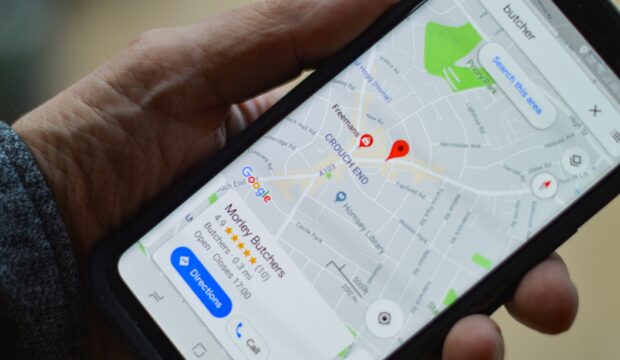



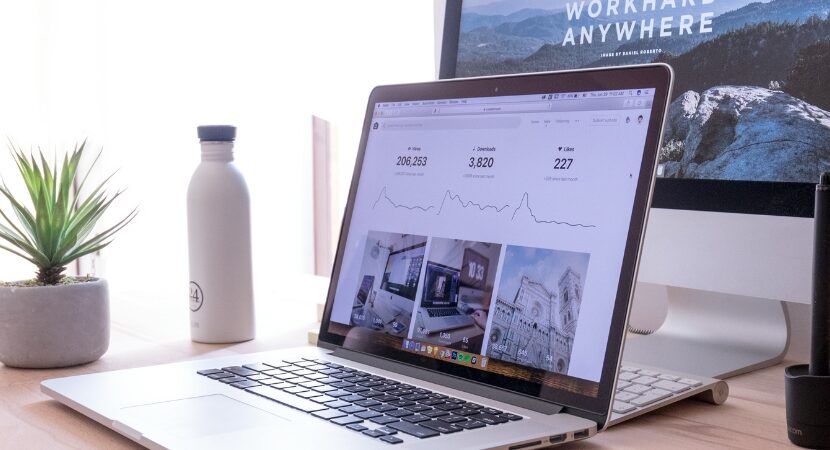




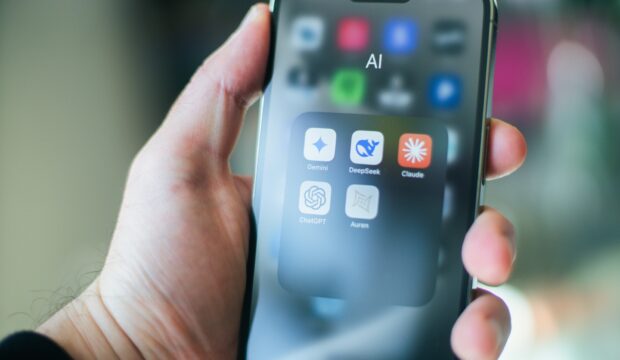
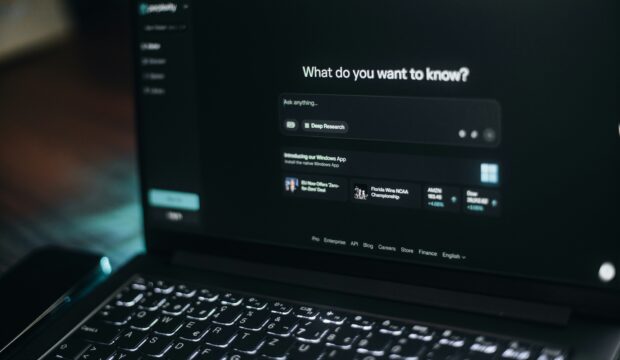
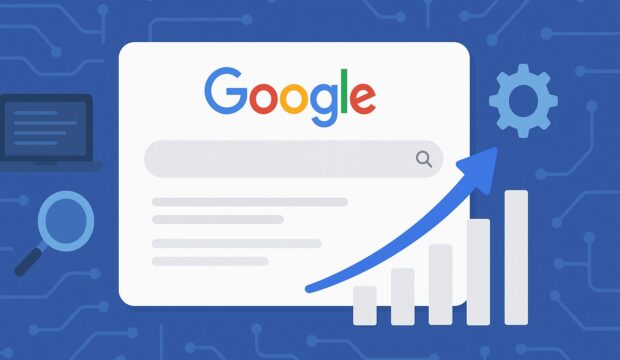
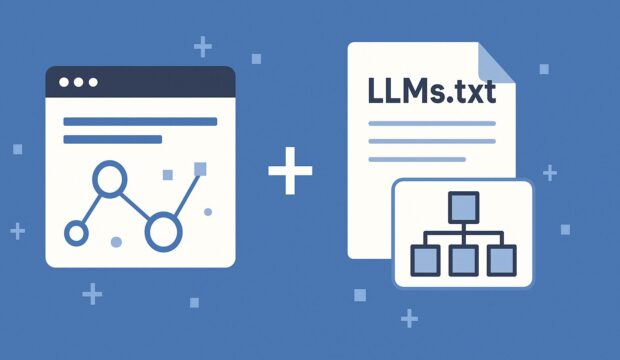
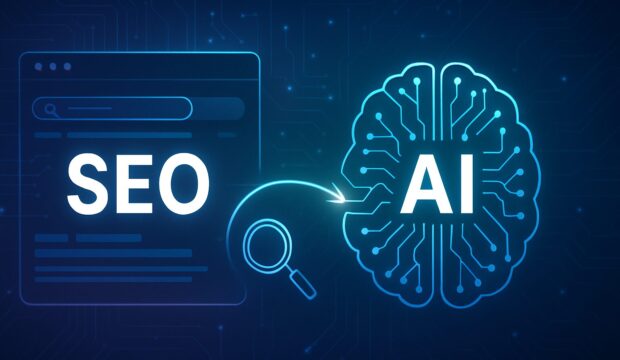

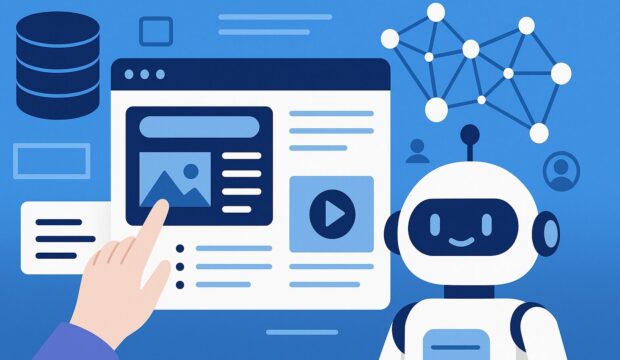


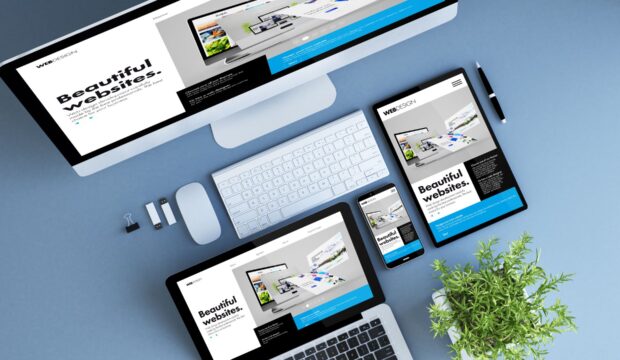
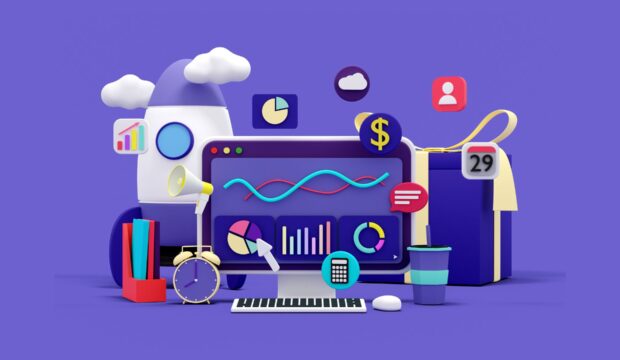
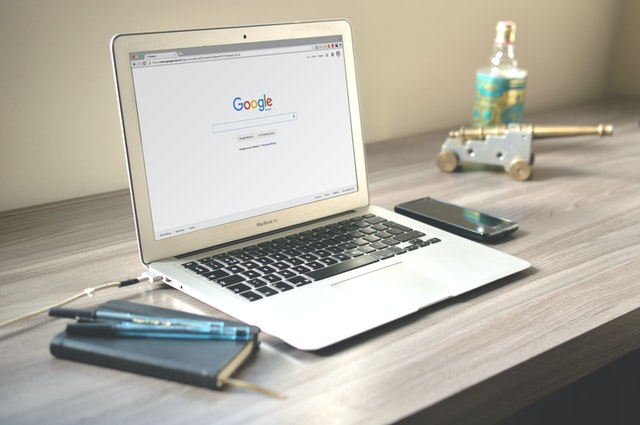



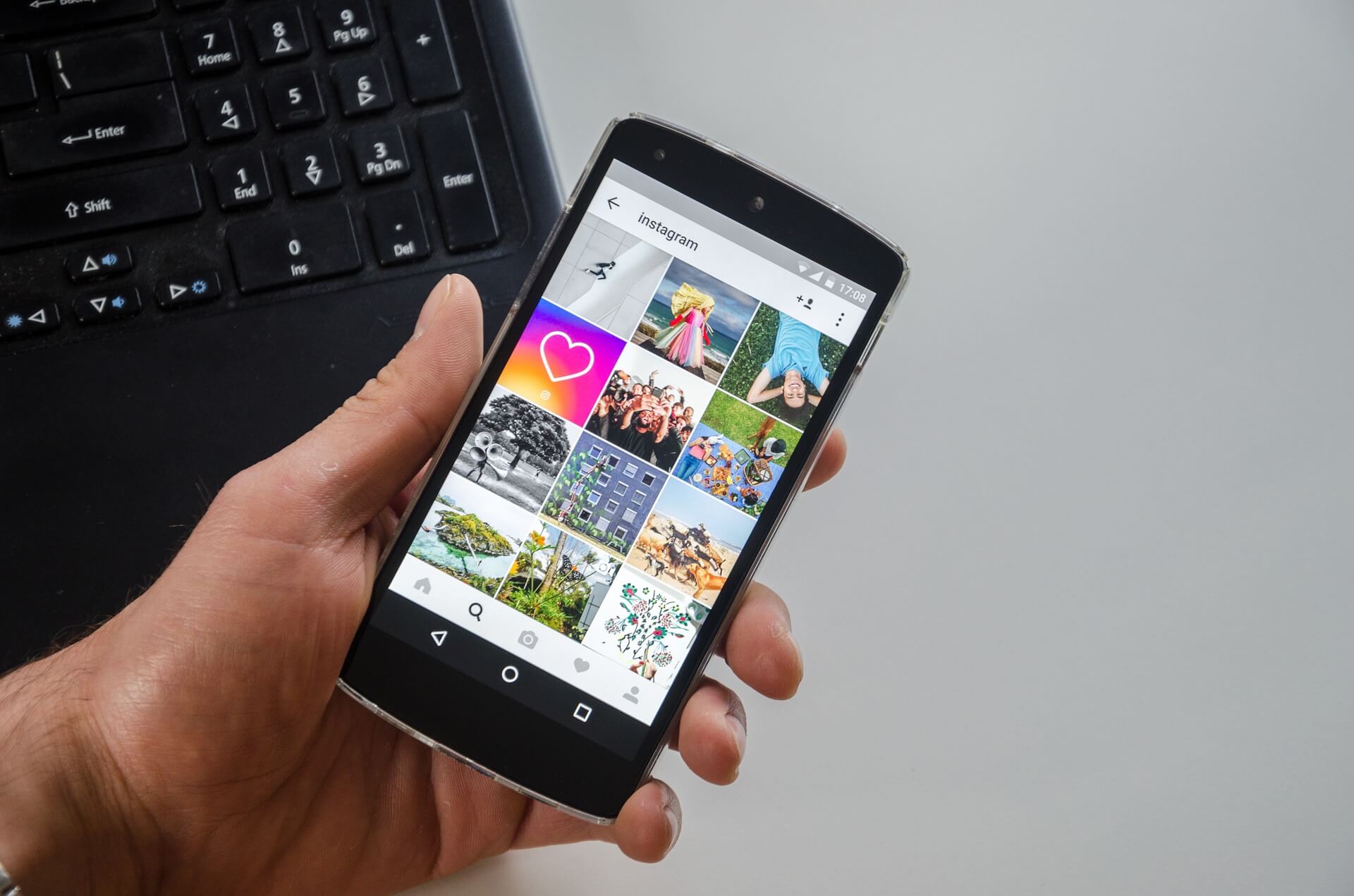

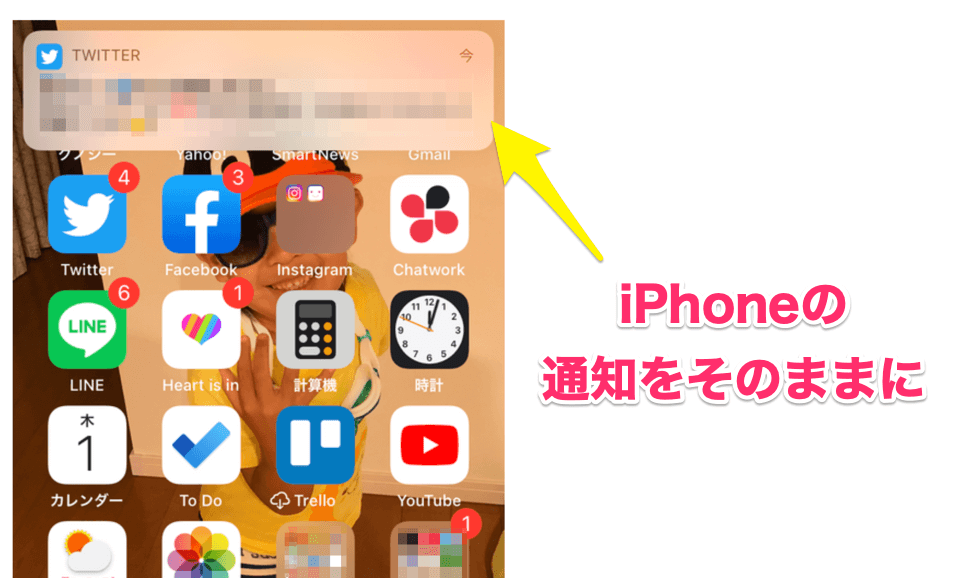
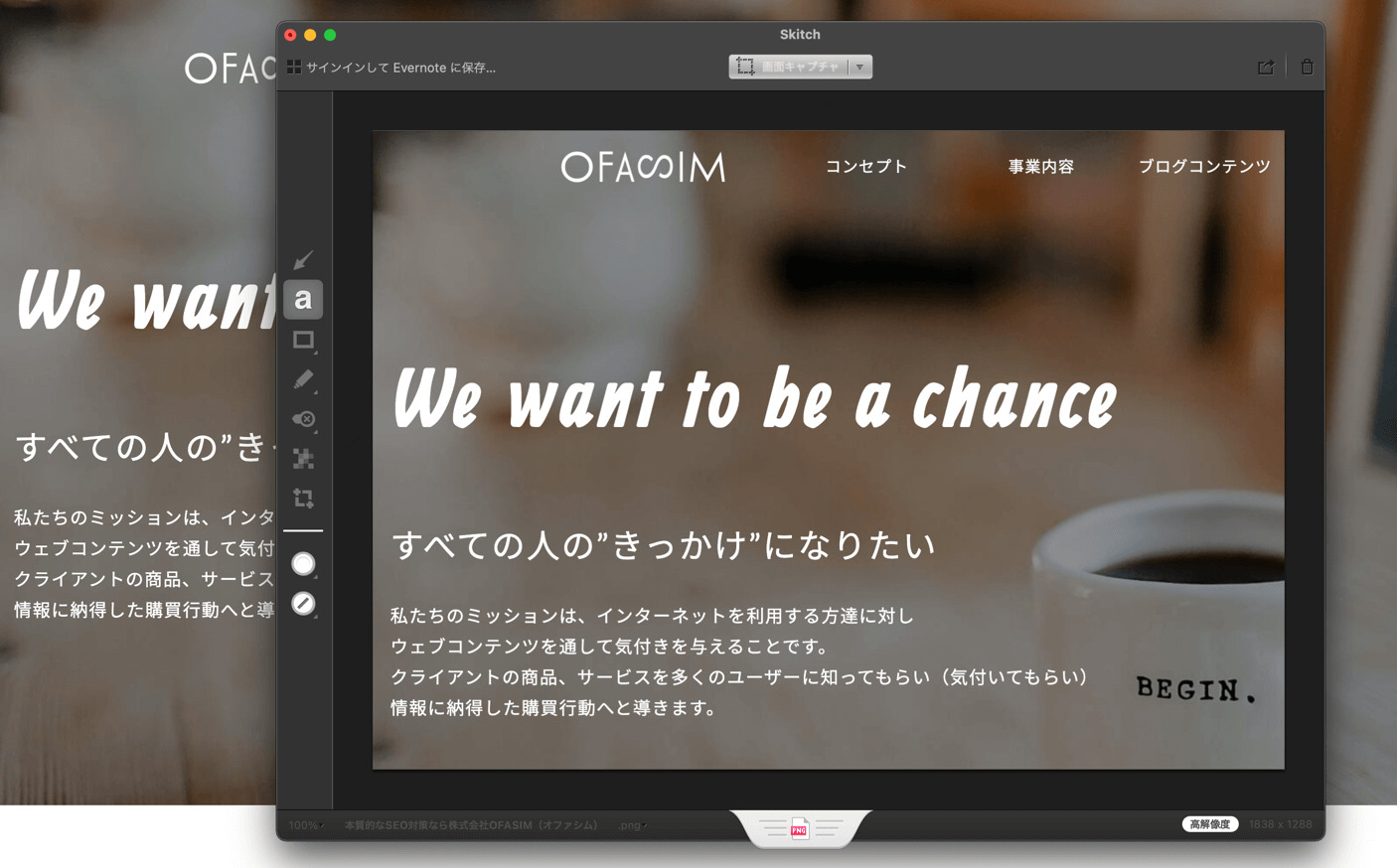

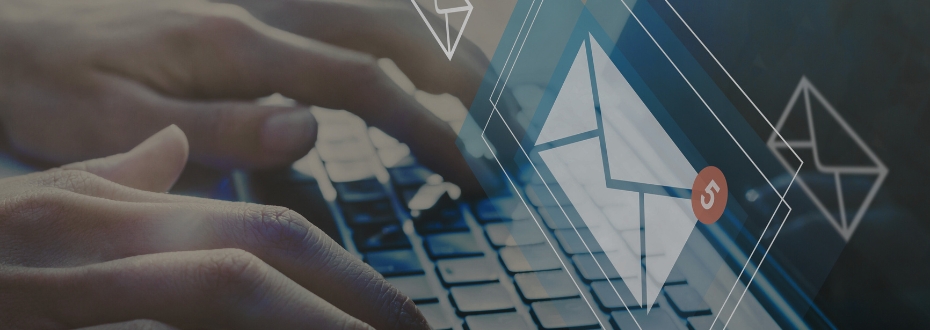





コメント